今回はHUION様よりご提供をいただきました、2020年の最新モデルの液晶タブレット「KAMVAS13」について紹介させていただきます!
今まで私のブログや動画を見ていただいた方ならご存知かと思うのですが、私は日頃からHUION様の製品でイラストやマンガを制作していたため、このようにまさかご提供をいただけるとは夢にも思っておりませんでした!ありがとうございます(涙)
制作に使っている全ての製品についてはこちらの記事に記載しております。
♡目次♡
商品について(スペック)
HUION製品2020年最新モデル液晶タブレット【KAMVAS 13】※KAMVASpro13ではありません

サイズ:13.3インチ(366.5 x 217.4)
厚さ:11.8mm
重さ:1kg未満
フルHD画面解像度
120%sRGB(≈88%NTSC)色域
8192筆圧レベル
5080LPI
±60°傾斜サポート
Windows / MacOS互換(※液晶タブレットを使うにはPCがないと使えませんのでご注意ください)
Huion PenTech 3.0(第三世代ペン)
【今回ご紹介する商品の購入サイトはこちら】
Kamvas 13(スタンド有り):
Kamvas 13(スタンド無し):
動画でレビューを見る
10分程度で、ブログと同じ内容で話しております!
イラスト・マンガのメイキングも載せましたので、動画のほうがわかりやすそうかなって方はぜひこちらから見ていただけると嬉しいです!
ポイント①とにかく激安!3万円程度で購入可能!
先に気になるお値段です!さすが激安のHUION様です。
このKamvas13はなんと239ドル、25000円~3万円で購入することができます!
※スタンド有り無しでも価格が違います
用途が色々あるので(後に説明があります)デジタルデビューをしたい方にとくに向いてるなと感じました。
私は元々HUION様の液晶タブレットを使って、お仕事の原稿やイラストも制作しているのでまだ新人の身の私が言うのも恐縮ですが、プロとしても問題無くお使いいただけると思います。
こちらのKAMVAS13は現在連載中の作品「デブス旦那と私」の9話に使わせていただきました。
ポイント②ペンが今までで一番描きやすい!(画面のおかげもありそう)
ペンについて
HUION様はシリーズがたくさん出ていて私もこれが3代目になります!
①GT-190(約19インチ)
②KAMVAS pro12(約11インチ)
そして今回の③KAMVAS 13(約13インチ)
という流れです。そのおかげで偶然にも
私はHUION様のペンを全て試したことになりました!笑
ざっくりとそれぞれの違いを描かせていただきます。
【第一世代から第2世代へ】
- 充電が必要無くなった
- ペン先が白から黒へ
- ペン先がプラスチックっぽい素材だったのがもっとソフトなものに変わった
- ペン先の沈みが軽減
【第二世代から第三世代(KAMVAS 13ペン)へ】
- 見た目はほぼ変化なし
- 沈ペン先の沈みがさらに軽減
- ペン先が長くなったことで書きやすさアップ
そうなんです!前回と今回のペンでは見た目はほぼ変わらなかったので描いてみても変化はわからないかなぁ〜と思っていたのですが、描き味については全然違うなと感じました!
画面について
液タブを使っている方は大体「紙のような描き心地になるフィルム」のようなものを別で購入し、ご自分で貼っている方が多いと思います。
ですが、今回は画面にアンチグレアフィルムが貼られているとのことで、かなり紙に近い描き心地になっていました!そのためわざわざ買う必要が無い!
フィルムを貼らずとも紙で描くように描けたのは感動でした!
今までフィルム買ってもう〜〜んって感じのが多かったので、今回は逆にフィルムを貼りたく無くなりましたね・・・。ということで私は裸の状態で使ってます。それもそれで心配ですが!笑
総じて描き心地が良い
ペンと画面、どちらのおかげなのか、両方のおかげなのか
かなり画面とペンが密接している感覚で描くことができました!
今まであまり気にしてなかったんですが、やはり紙に直接描くのと違う感覚で描いてたんだなと気付かされましたね。
画面とペンの距離感が近づくとこんなに描きやすいのか!という感じです。
なので今までのHUION様の製品の中では、やはりこの最新モデルKAMVAS 13が初めてデジタルを挑戦する方には描きやすいんじゃないかなと思います!
ペン先は削れます
今まで私はペン先が削れることはほぼ無かったのですが、今回2週間程度毎日使って、目に見えて削れていました!(あまり気にならないタイプなのでまだまだ使えますが)
10本も替芯が入っているので、あまり気にしなくても良いかなと思います!
ただ今まで1年ほども毎日書いてきて一度も削れたことがなかったので驚きました。でもこれは書きやすさには変えられないですね!どんどん描いてどんどんペン先を変えていこうと思います!
ポイント③スマホでも描ける!ペンタブとしても使える!!
これは今回の最大の特徴かなと思います!
なんとkamvas13は液晶タブレットとしてだけじゃなく、スマホでも描けて、ペンタブとしても使えます!
スマホで描く方法
スマホで描くには注意点が3つあります!
①対応機種はAndroidで動作確認ができている端末は以下のようですのでお気をつけください!
1.HUAWEI
P20/P20Pro/P20RS/P30/P30Pro/Mate 10/10Pro/Mate 20/20Pro/20X/Mate 30/30Pro/HONOR/Note 10/V20
2.SAMSUNG
Galaxy Note 10/10+/Galaxy Note 9/Galaxy Note 8/Galaxy S10/S10+/Galaxy S9/S9+/Galaxy S8/S8+/Galaxy Tab S4/Galaxy Tab S5e/Galaxy Tab S6
②現在使用が確認されているペイントソフトも以下になります。
- Huion Sketch
- MediBang paint
- Autodesk Sketchbook
- ArtFlow
- Adobe illustrator Draw
③スマホとタブレットを繋ぐにはusb-ctousb-cというケーブルが必要でオプションで購入することができます。(このケーブルはusb-c搭載のPCとタブレットを繋ぐにも便利です)
私は残念ながらiphoneユーザーで今回スマホでの作画を試すことができませんでしたので、詳細は公式サイト等をご覧いただければと思います。
ペンタブレットとして使う
ペンタブレットとして使うには、一度電源を切ってから再度差し替えるだけで使うことができます!
画面は表示されていなくて真っ暗な状態ですね。
スタンドを使わなければ本当にペンタブレットとして問題なく使えると思います!
ペンタブ派だったけど、急に液晶タブレットに切り替えて大丈夫かな?
って不安な方は、まずはこちらでペンタブとして使ってみて徐々に液晶タブレットとしての用途に切り替えていくっていう使い方ができると思います。
ポイント④コンセントによる電源供給が不要!どこでも描きやすくなった!
これ個人的にはかなり嬉しい機能でした!
実は外でいつでも描きたいと思ってkamvaspro12を買ったんですが、コンセントによる電源供給が必要だったんですね。
そうなるとコンセントを使っても良いカフェとかってかなり限られていて、結局お家で使ってたんです^^;
それが今回なんと!
コンセント不要でどこでも描けるようになりました〜!
これなら締め切りがやばい日の電車の中でも。旅行中の車の中で修正依頼が来た時も、ちゃちゃっと描くことができて生産性が上がるわけです!(わ〜い涙)
ただですね、過去のdokidokidrawing様に出演した際の動画でHUION様のタブレットについて語った際に「熱くならないところが好き」という発言をしたのですが(https://www.youtube.com/watch?v=Bcm3OAoZ96k この動画です)
今回、少し熱くなります!(私のPCの問題かもしれません。一応参考までに)
ただ、熱くなるのがケーブルが接続している右上あたりの一部のみで、私はそこには大体作画ツールなどのウィンドウが開いていてあまり手が触れないので気にならなかったです!

付属品に手袋も付けてくださってるので、それを付けたら気にならないかもですね!
ポイント⑤まさかの3色展開!?!
液晶タブレットの本体って今まで1色でしか見たことがなかったんですが、(私が知らないだけかもなのでどなたかもし知っていたら教えて下さい)kamvas13はなんと3色から選べます!!
黒(Cosmo Black)・紫(Violet Purple)・緑(Midnight Green)です。
私は紫を選びました!
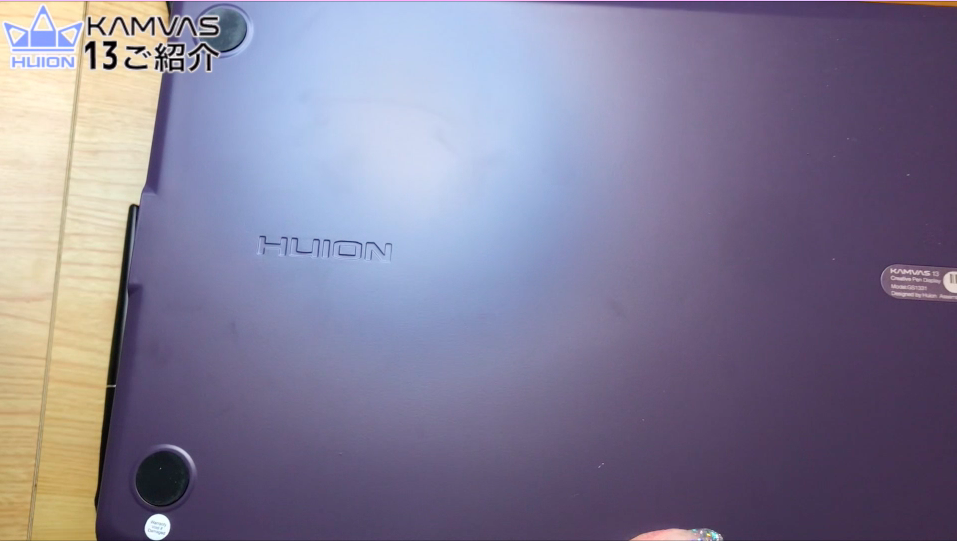
色まで増えていくってかなり最先端だなぁと思いました!
オリジナリティが出て良いですね!
商品内容&付属品の紹介

左上の3IN1ケーブルには延長用のケーブルも最初から付けてくださるという太っ腹ぶり。3IN1ケーブルでは長さが足りない場合に延長ケーブルを使いましょう!
マニュアルの上の白いCDのような形の紙にはドライバをインストールするためのサイトのURLが記載してあります!「HUION ドライバ」とかでも検索すると出てきますが、細かい配慮がありがたいですね。
スタンドの有り無しについては購入先のサイトが違いますのでご注意ください!
すでにスタンドを持っている方は必要無いかもしれませんが、基本的にスタンドがあると描きやすいかなと思います!私は必ず使っています。(さらに雑誌等で高さを出してます)
制作したイラスト・マンガ
動画で描いていたイラストとマンガも貼っておきます!

接続方法などKAMVAS13の詳しい使い方について
接続方法や設定方法についての動画も作成しました!
macしか持っておりませんので、macでの説明になります。
まとめ
以上、今回はHUION様よりご提供をいただき、「KAMVAS 13」について紹介させていただきました!
私はとても使いやすかったので、前の2台から乗り換えて今は全てこれで制作しています!
素敵な製品をご提供いただきありがとうございました!
気になる方はぜひぜひ以下のURLから詳細を見てみてください^^
(私がわかる範囲のご質問がございましたらツイッターのリプやDMでどうぞ※専門知識はないため、不具合等はHUION様へご連絡ください。サポートが手厚く私もすぐに助けていただいた経験があります。)
【ご購入はこちらから】
Kamvas 13(スタンド有り):
https://www.amazon.co.jp/dp/B0855CRFSW?ref=myi_title_dp
Kamvas 13(スタンド無し):
https://www.amazon.co.jp/dp/B0855GYDY5?ref=myi_title_dp



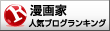





















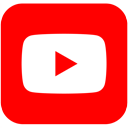
やりたいことはなんでもやる精神で急成長中の駆け出し漫画家。
→詳細プロフィール2019年頃デビュー。主にwebでマンガ連載をさせていただいてます。
兼業しつつ気合と根性で週間連載(作画)してました。
マンガは作品一覧ページよりご覧いただけます。 ストーリー漫画の連載の他、webtoonやマンガ動画、分業での制作など様々な描き方に挑戦中しています!
広告漫画では株式会社シンフィールド様より2021年ベストクリエイティブ賞をいただきました(涙)
面白い漫画が描けるようにがんばります